
【保存版】音声配信の活用術2選!具体的な活用方法と、簡単にできる文字起こしの手順
どうも!ゆず茶です。自分の強みで仕事をするために転職活動中のアラフォー主婦です。今回は、音声文字起こしの意外な活用方法についてお伝えします。
私は音声配信プラットフォーム、Stand.FMで毎日配信を続けております!最近、スタエフの放送を文字起こし→noteの記事にすることにハマっており、その中で音声文字起こしの活用方法を思いつきました!文字起こしには様々な可能性があるかも?
毎日更新中のスタエフはこちら↓
文字起こし方法は記事の後半でお伝えします♪
文字起こしの活用方法
1.会議の議事録が作りやすくなる
私は今年、保育園の役員になりました。先日、役員会に参加したのですが、手書きで議事録を作成している方がいらっしゃいました。正直、効率が悪いなと思いました。
例えば、会議自体を録音して文字起こしし、それをChatGPTに議事録にして!と指示すれば、おおまかな議事録が一瞬でできるのでは?その場合は、全員がマイクを使って話すなど工夫は必要ですが、手書きよりも綺麗で早く議事録ができますよね!PTAや町内会などでも便利だと思います。

2.家族会議の証拠になる
私には、高齢で田舎で一人暮らしをしている父がいるのですが、以前、父から遺産や相続、保険の話など大切な話を聞いたときに、こっそり録音していました。文字起こししておけば、兄弟で情報共有しやすいと最近思ったのです。文字起こしにハマってから、録音したボイスメモを文字起こしし、兄弟で書面を共有しました!
ただし!正式な遺言書にはなりません。それももとに、父親が元気なうちに、再度大事な事を確認しておきたいと思っています。親から直接話を聞けるうちに話しておくことが大切だと思っています。

文字起こしの方法
私が実践している、文字起こしの方法をお伝えします。私はPODCAST RANKINGの中のSummry FMというツールを利用しています!音声配信だけでなく、日常のボイスメモも文字起こし可能です!
1.PODCAST RANKINGに登録をする
PODCAST RANKINGに登録しましょう!
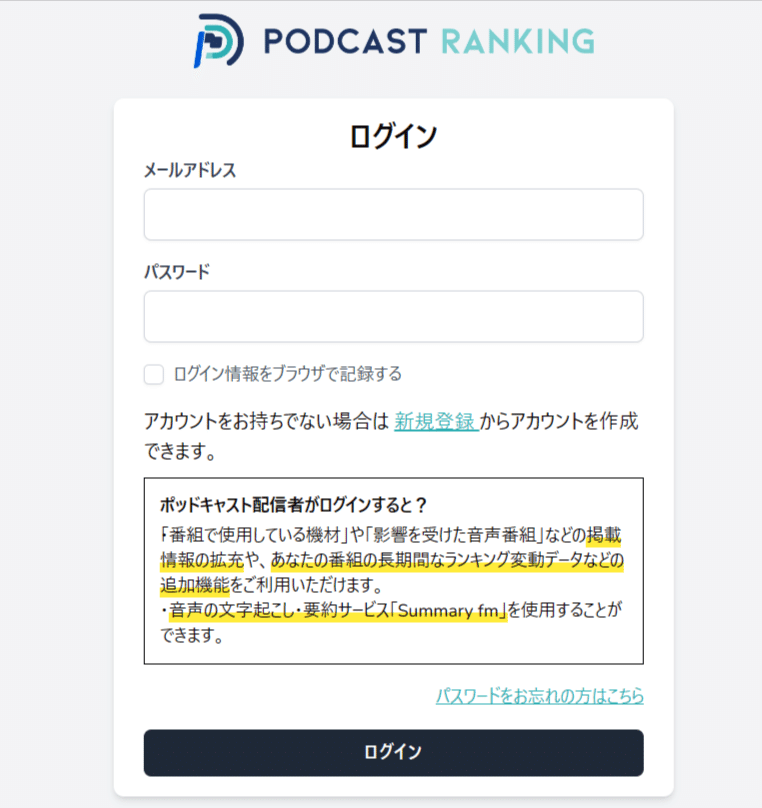
2.音声文字起こし(Summry FM)をクリック
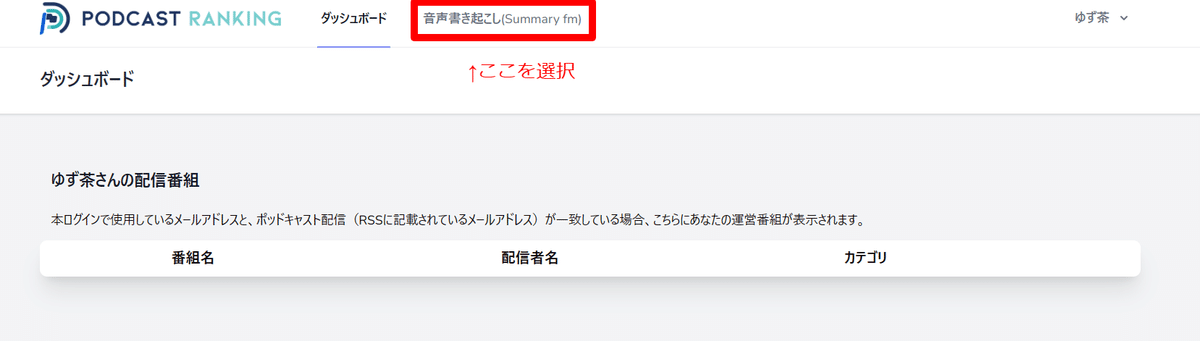
3.ファイルをアップロードする
この時、スタエフ等のデータのURLを載せても、現段階では文字起こしができません!(2024年4月現在)。そのため、スタエフ等の音源をファイルとしてダウンロードしてから、Summry FMにアップロードしましょう!
ちなみに、iPhoneからスタエフの音声をファイルとしてダウンロードする方法はこの後お伝えします!
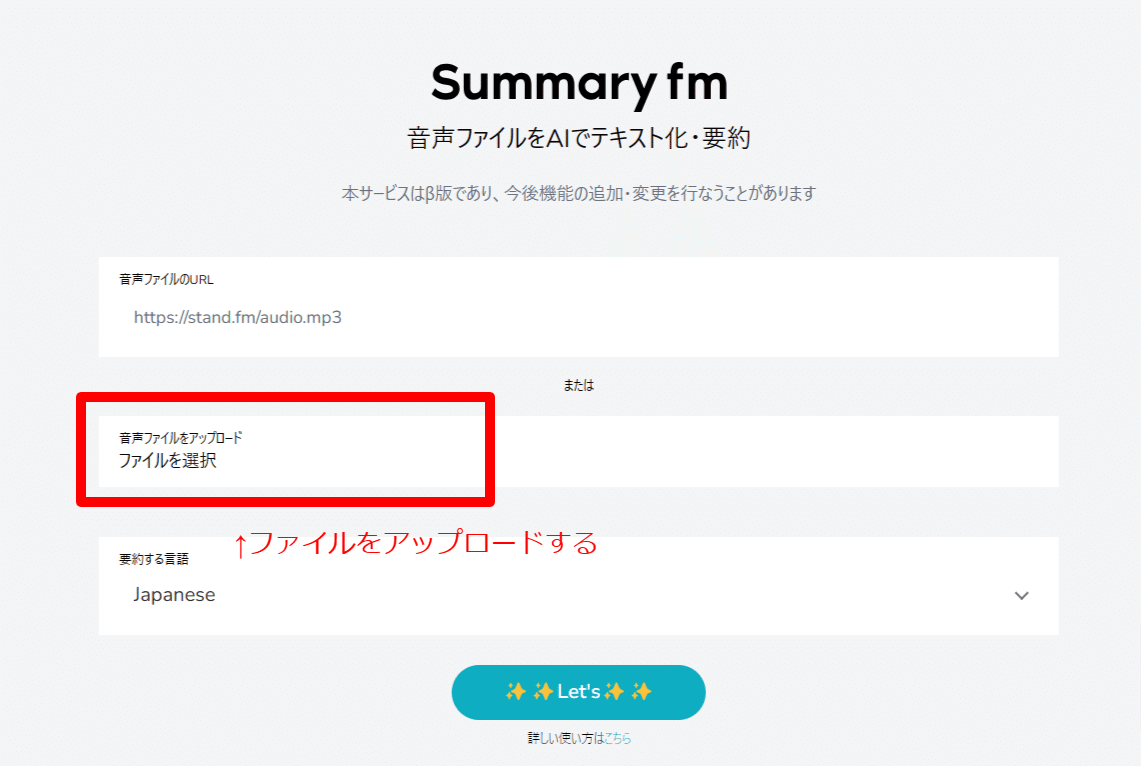
4.ファイルをアップロードし、Let’sをクリック
文字起こしには数分かかる場合もありますので、気長に待ちましょう!
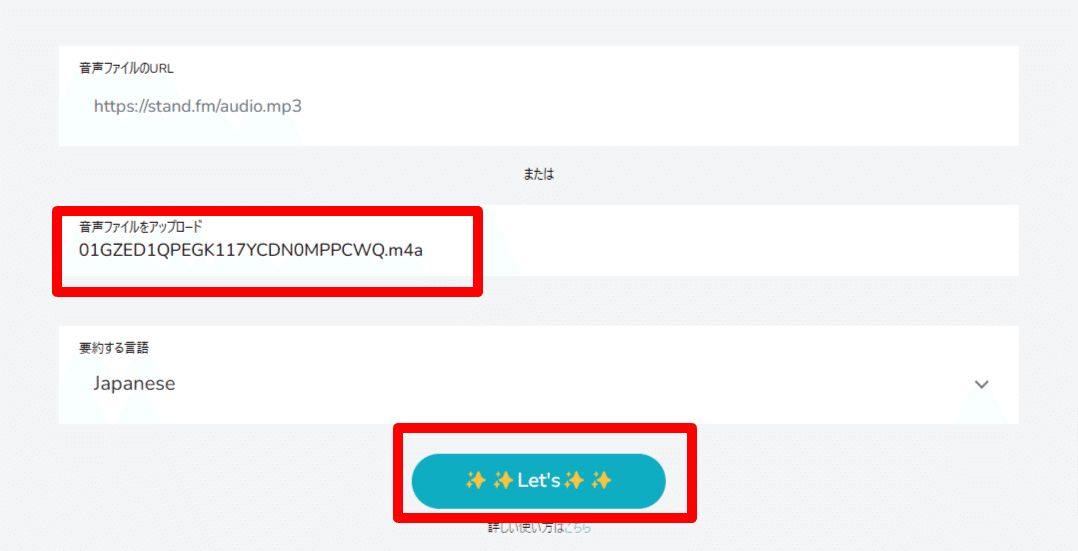
5.全体の文字起こし、要約、タイムスタンプが完成!
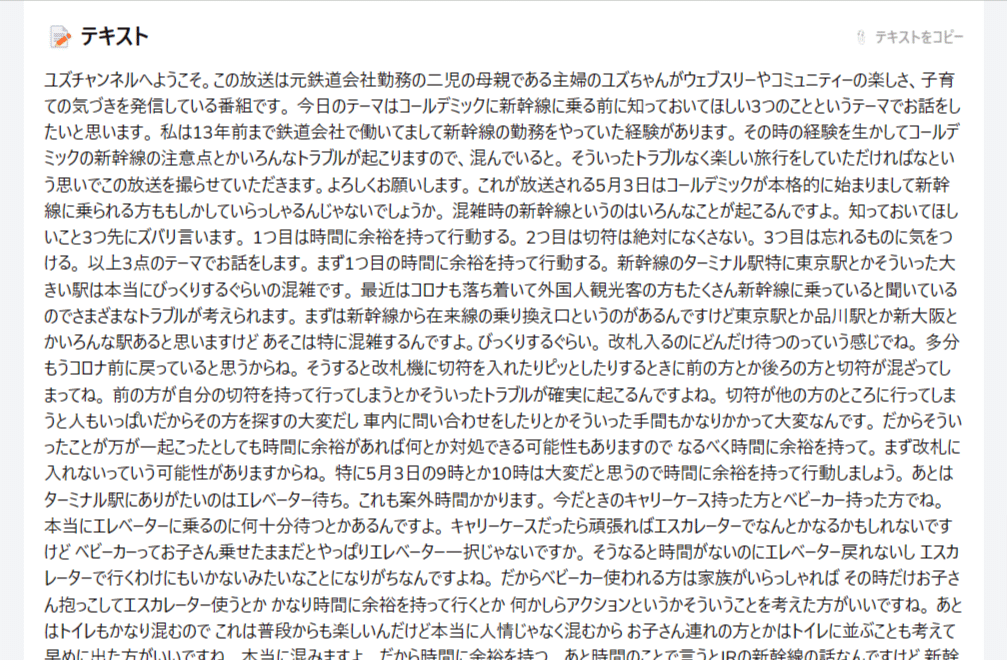
なんと!Summry FMはタイムスタンプも付けてくれます!精度は何とも言えませんが、このまま概要欄に貼ることもできますね♪
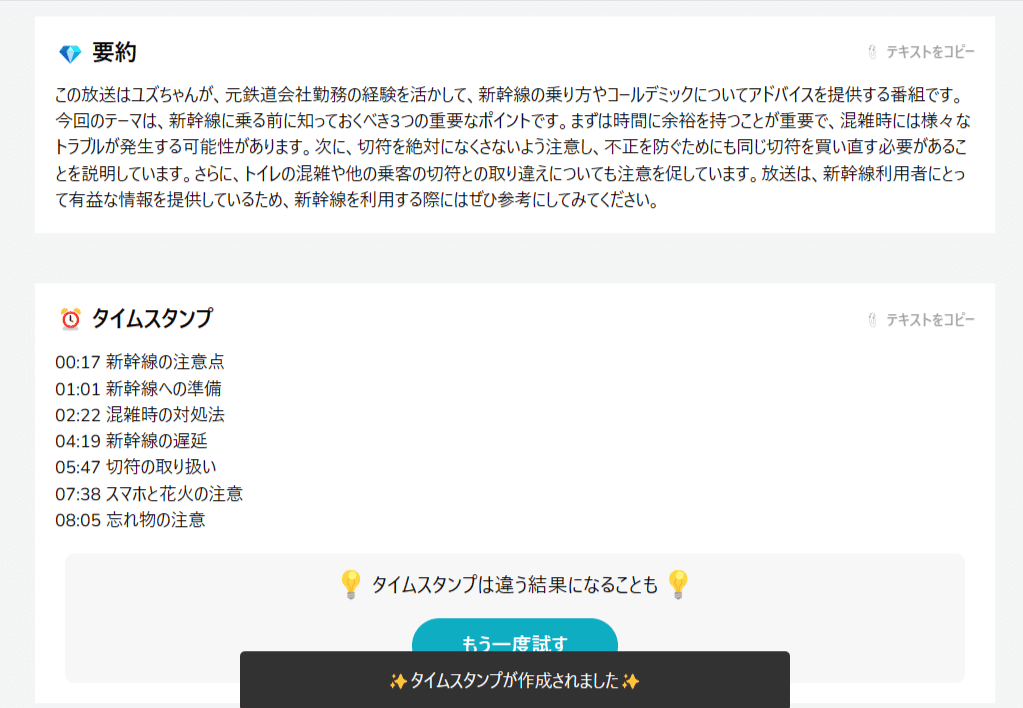
番外編:iPhoneのスタエフアプリからファイルをダウンロードする方法
1.スタエフアプリから、ダウンロードしたい放送を開き、右上の四角ボタンを押しダウンロードを押す
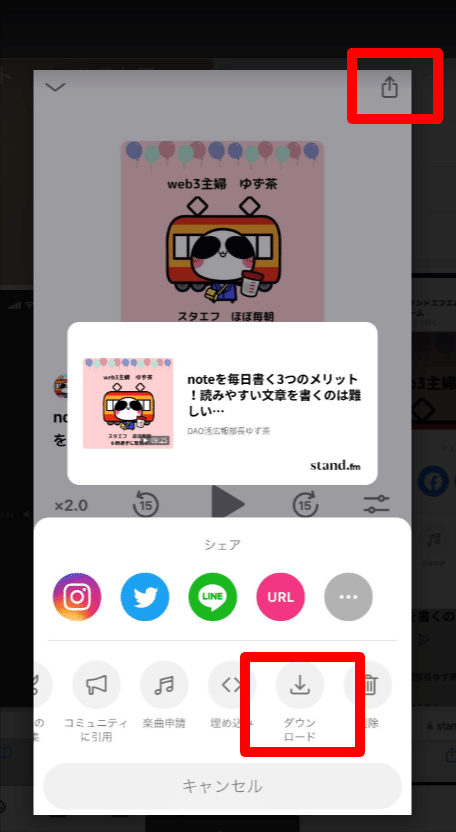
2.ブラウザに飛ぶので、ブラウザ画面で再度ダウンロードをクリック
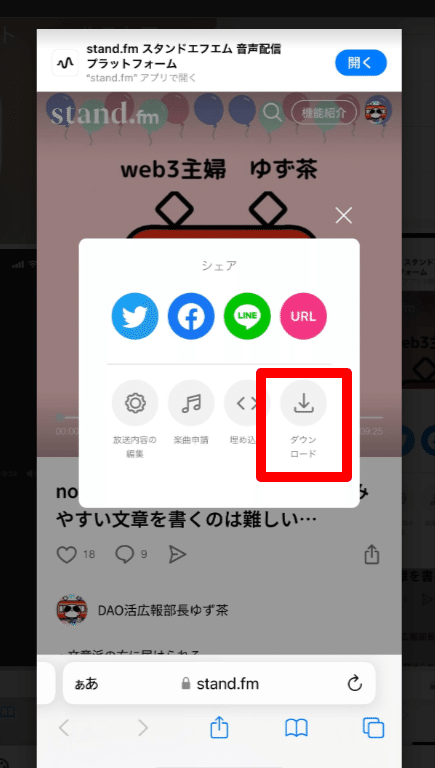
3.ダウンロードして、ファイルに保存
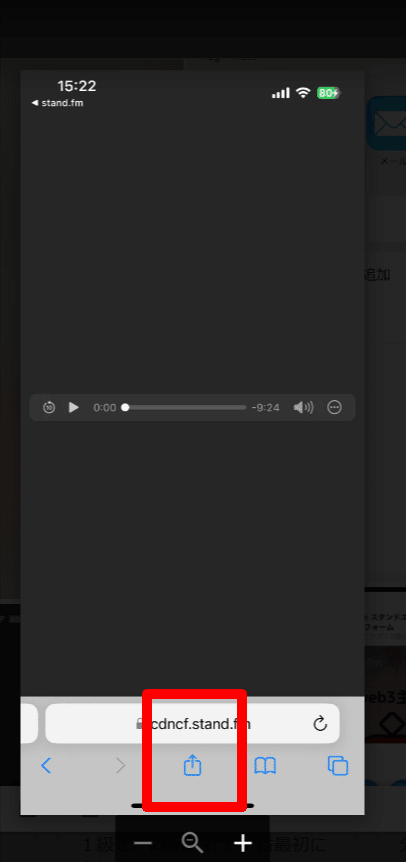
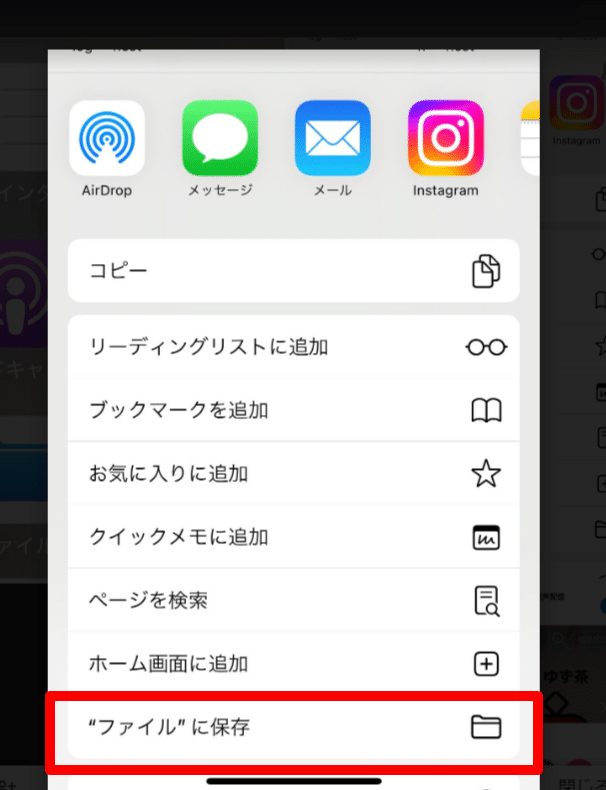

あとは、「3.ファイルをアップロードする」からの手順で行えば文字起こしができます!
まとめ
いかがだったでしょうか。音声文字起こしには無限の可能性が秘められているかも!?今のうちに技術を身に付ければ、仕事にも活かせるかもしれませんね♪
最後まで読んでくださってありがとうございます!いいねを押して頂けると励みになります♪各種SNSでのシェアも大歓迎です!
同じ内容をStand.FMで音声でも配信しております♪
